PHPWind Forum在linux下安装步骤
Discuz论坛安装及使用全过程
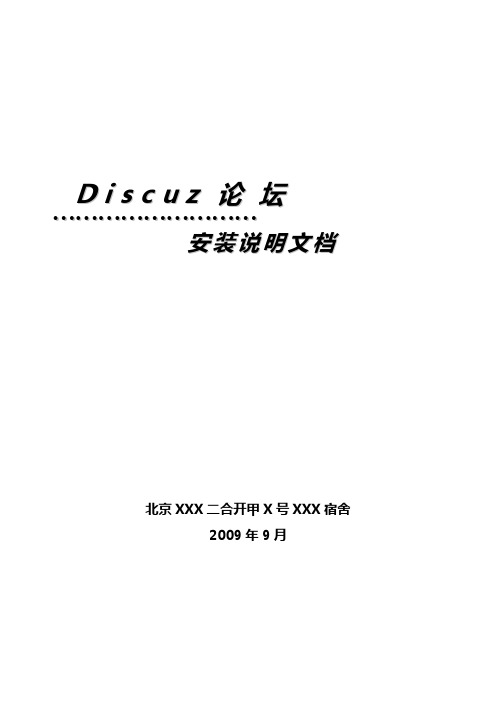
D i s c u z论坛………………………安装说明文档北京XXX二合开甲X号XXX宿舍2009年9月目录一、目录 (3)二、MySQL数据库的安装 (4)三、Apache网页服务的安装 (6)四、libxml的安装 (7)五、PHP编译语言的安装 (7)六、Discuz论坛文件的权限设置 (8)一、目录开始写这篇技术文档之前,我已经为了Discuz论坛忙了一个星期,最开始安装、排错、再安装、再排错,一直到后来的安装成功,费了不少的脑细胞。
在此期间,我要鸣谢网上的一篇“Redhat Linux AS4下的LAMP与Discuz安装”的文章,而我写的内容也是再它的基础上上详细了一点,所以也说不上是原创,还要感谢宿舍的一位兄弟,若没有他的强大技术做后盾,恐怕也就没有今天的文章。
OK.说道正题。
论坛搭建在RedHat 9的系统之上,主要的几个软件如下。
(1)mysql-5.0.67 版本 ----MySQL数据库(2)httpd-2.2.9版本 ----Apache安装文件(3)php-5.2.6 ----PHP包文件(4)upload Discuz 7.0.0版本 ----论坛安装文件(5)libxml2-2.6.11 -----libxml包以上五个文件是最主要的,其中包的版本只可高不可低,安装的系统可以是linux的其他版本,具体的步骤也是大同小异,废话不说,开装。
二、MySQL数据库的安装1:useradd mysql (首先建立MYSQL用户,为创建MYSQL数据库做铺垫)2:tar -zxvf mysql-5.0.67.tar.gz -C /use/local/src(把MySQLTAR包解压到SRC目录里面。
这里面的-C指定的解压目录,如果不写上会解压到当前目录里面)3:cd /usr/local/src/mysql-5.0.67/ (进入到解压后的目录)4:./configure --prefix=/usr/local/mysql --with-charset='gbk' (指定安装目录到/USR/LOCAL/MYSQL,进行编译前的准备。
Discuz和phpwind详细安装流程
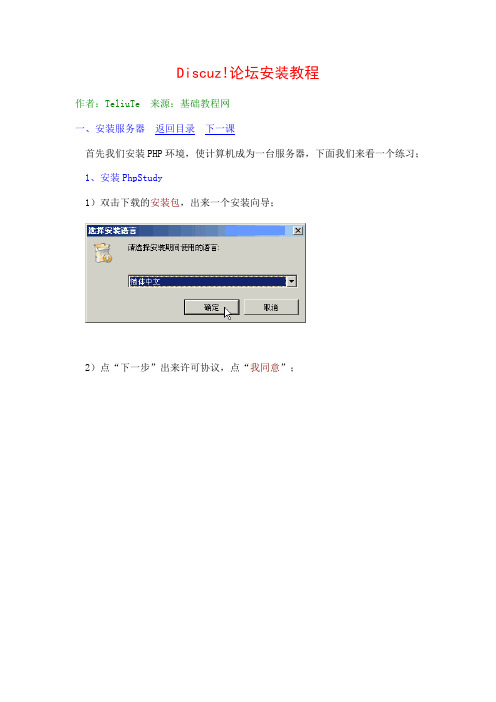
Discuz!论坛安装教程作者:TeliuTe 来源:基础教程网一、安装服务器返回目录下一课首先我们安装PHP环境,使计算机成为一台服务器,下面我们来看一个练习;1、安装PhpStudy1)双击下载的安装包,出来一个安装向导;2)点“下一步”出来许可协议,点“我同意”;3)接下来是服务器程序的路径,点“下一步”继续;4)接下来是网站的存放位置,默认是“D:\www”,以后论坛的网页都放在这里面;5)接下来是选择组件,里面有一些帮助文档,点“下一步”继续;6)检查无误后,点“安装”开始安装程序;7)安装完成后,自动打开一个php文件,显示安装的各个组件,以后开机会自动启动服务器;2、Ubuntu里安装xampp1)将下载的 xampp-linux-1.7.3.tar.gz 放到主文件夹里,打开终端,输入命令 sudo tar xvfz xampp-linux-1.7.3.tar.gz -C /opt2)打开终端,再输入命令 sudo /opt/lampp/lampp start 启动服务器程序;5)再打开浏览器,在地址栏输入 http://127.0.0.1 用ip 地址访问本机,也可以用http://localhost 来访问;6)在首页中点“中文”,然后在左侧导航栏中,点“状态”查看mysql和php 服务的运行情况停止服务的命令是 sudo /opt/lampp/lampp stop二、MySQL字符集和密码返回目录下一课默认root管理员密码也是root,装好以后要修改一下,下面我们来看一个练习;1、PhpStudy中修改1)在桌面上双击 phpStudyAdmin 图标,右下角系统托盘出来一个图标;2)瞄准图标点左键,在出来的菜单中选“MySQL 设置”;3)在出来的窗口里,点字符集改成“gbk”的,以后安装dz也都用gbk的版本,点“确定”,提示重启后生效;对应修改的是 my.ini 或 f 配置文件;4)再点出这个面板,在下面的修改密码中输入原密码root,再输入自己的新密码,点“确定”;5)出来一个提示,要求测试一下,点“确定”继续;6)在出来的窗口里,输入刚才设置的新密码,然后按回车键;7)如果正确,则会顺利进入mysql提示符,输入exit按回车键退出,密码修改完成;2、在Ubuntu的XAMPP里1)运行 xampp,在浏览器地址栏输入 127.0.0.1 按回车进入网站;2)在左侧列表的工具中找到 phpMyAdmin,点击进入,这时候还没有设密码;3)点上边的“数据库”,进入后找到 mysql 数据库,右边有个小人;4)再点 mysql右边的小人,检查这个数据库的权限;5)在出来的用户列表中,点 root localhost 右边的小人,编辑权限;6)再往下拉,直到找到更改密码,输入两遍新密码,点“执行”就修改了密码;7)关闭浏览器重新进入,就需要输入密码了,如果出错刷新一下,也可以检查phpMyAdmin的配置文件 /opt/lampp/phpmyadmin/config.inc.php更多相关信息,请参阅:/localized_docs/zh_CN/Documentation.html#aut hentication_modes3、在终端里修改1)打开终端,输入命令 /opt/lampp/bin/mysql -h localhost -u root -p出来一行提示,要求输入密码,直接按回车,默认最初没密码,进入mysql命令行2)在mysql命令行中,接着输入命令 SET PASSWORD = PASSWORD('mypsw');两个单引号中间的mypsw就是新密码,按回车键提示成功,再输入quit 退出mysql;3)以后提示密码的时候,盲打输入,屏幕上不会显示;三、安装论坛返回目录下一课这一课我们来安装论坛程序,在服务器上安装网站,下面我们来看一个练习;1、安装论坛1)解压下载的论坛安装包,把upload文件夹里的全部内容,都复制到之前设定的d:\www文件夹里;2)到PhpStudy安装的文件夹里,找到php5文件夹,打开里面的php.ini,检查一下 short_open_tag = On如果是Off则改成On保存退出,然后到桌面打开phpStudyAdmin,点托盘里的图标,重启Apache;3)打开IE浏览器,在地址栏输入 http://localhost/install 开始安装,如果本机已经设定了固定ip地址,那么就用ip地址,在出来的许可协议里点“我同意”;4)接下来是环境检查,应该都是绿色的勾,点“下一步”继续;5)接下来安装论坛数据库,数据库用户名是root,密码是root或者是自己修改的,给管理员账号也设定一个密码,点“下一步”继续;6)经过一阵安装后,出来填写联系方式,这儿可以填写也可以跳过;7)稍等完成安装,然后会自动跳转到论坛页面;8)点“登录”用admin登录论坛,以后在浏览器输入 http://localhost,就可以访问,别的机子输入ip地址来访问;2、Ubuntu 中安装1)用root用户打开文件管理器,解压upload 里的所有内容到/opt/lampp/htdocs 原来的xampp文件夹留下也行;2)打开htdocs/文件夹,除了xampp/文件夹以外,全选里面所有内容,点右键选“属性”,设置“其它”权限为“访问文件和只读”,再点“对包含的文件应用权限”,这是设置全局属性;3)分别将文件夹 attachments/、forumdata/、install/、uc_client/data/cache/、uc_server/data/ 的属性,设置“其它”权限为“创建删除和读写”,并点击“对包含的文件应用权限”,把文件 config.inc.php 的“其它”权限设为读写;4)在浏览器地址栏输入http://localhost/install 或者本机的ip 地址,进入安装程序,步骤同上;5)如果安装过程中出错,根据提示检查文件权限,或者检查xampp的服务是否启动,如果mysql出错可能就要重装xampp,先停止服务,再重装,不行就得重启了再重装;四、升级论坛返回目录下一课当有新版本出来时,可以在原来的基础上升级,升级前做好备份,下面我们来看一个练习;1、升级安装到7.21)打开下载的7.2安装包,先看里面的readme文件夹里的,readme和upgrade 两个文件,掌握升级的方法;2)解压upload文件夹,复制除了 install/文件夹和config.inc.php以外的所有内容,覆盖到论坛源文件,提前做好原论坛的备份;3)复制 utilities/ 文件夹中对应的升级文件,这里是upgrade13.php,复制到论坛根目录;4)在浏览器地址栏中,用地址访问升级文件,这里是http://192.168.1.250/upgrade13.php5)点“开始升级”后自动运行直到完成,然后重新登录,更新缓存,删除upgrade13.php升级文件;2、另一种方法(供学习)1)备份原来的数据,登录论坛再进入系统设置(或管理中心),再进入UCenter;2)在UC中心点右边的“菜单-应用管理”,出来一个列表;3)打勾选中里面的 Discuz! Board,点“提交”删除,这样就把原来的论坛断开了;4)到论坛文件夹里,除了uc_server 文件夹外,把原来的论坛文件夹都删除,然后新建bbs文件夹,复制7.2的论坛文件夹过来,同样设置好权限,使用7.1的UCenter安装7.2;5)在应用管理里,点“添加应用”,出来的对话框里面输入安装地址,UC中心路径会自动输好,6)也可以在地址栏输入安装地址,需要自己输入UC中心的地址和密码;五、管理中心返回目录下一课管理中心也叫后台,用来设置论坛的各个功能,下面我们来看一个练习;1、论坛控制面板1)登录论坛后,点右上角“管理中心”,进入论坛控制中心首页;2)在上面的导航栏点“全局”,左边出来各个相关设置,每一项都有相应的说明;3)UCenter的设置要细心,里面的地址要用ip地址或域名,否则其它机子不能访问UC中心,例如头像不能上传;4)再点上边的版块,这里可以设定论坛包含哪些版区、版块,排列顺序等,记着要提交;5)再点上边的“插件”,把“首页多格”安装好,然后打勾启用,也要记着提交;6)再点上边的“工具”,在这里可以更新缓存,修改设置后要更新一下;7)点左边侧栏里的“数据库”,可以备份和恢复论坛数据;2、UCenter 中心1)在管理中心导航栏右侧,点“UCenter”进入UCenter中心,这是网站的核心;2)可以点左侧栏或右边的“菜单”,进行各项设置;3)点侧栏中的“应用管理”,可以查看安装的应用,包括论坛、家园、门户等,应该都显示“通信成功”;4)点侧栏中的“数据备份”,可以对UC中心进行备份,也可以对各个应用备份;5)其他设置可以自己试着修改,改好以后更新一下缓存;六、空间家园返回目录下一课家园是个人主页空间,跟博客相似,下面我们来看一个练习;1、安装家园1)下载UChome安装包,用管理员身份打开,先看一下readme文件,;再把upload解压到网站根目录,把文件夹名称改为uh,设置属性里的其它权限为“访问和只读”,并应用到包含的文件2)打开uh文件夹,将 config.new.php 文件重命名为config.php,设置config.php的属性为“读写”,设置文件夹 attachment/、 data/、uc_client/data/ 文件夹为“创建删除和读写”,并应用到包含的文件;3)登录“论坛-管理中心-UCenter-应用管理-添加应用”,输入uh的地址,点安装;4)按提示一步一步,在数据库信息那儿,用户名填写root,密码为mysql的密码,默认为root或者为空;数据库名填写uchome,这个是给家园用的数据库;5)点下一步继续自动安装,在管理员那儿,用原来的admin和密码,也可以新增一个;6)然后完成安装,可以进入管理平台和空间主页,把这两个网址记一下;七、开心农场返回目录下一课在家园里可以安装小游戏,通过增加数据表的方法,下面我们来看一个练习;1、开心农场游戏1)下载农场游戏,先看看安装说明:/thread-45965-1-1.html2)解压安装包,复制到家园文件夹中,这里是uh文件夹;3)编辑 uh/template/default/header.htm 文件,找到</style>,在它之前插入<!--{if $newfarm}-->@import url(newfarm/newfarm.css);<!--{/if}-->再查找“热闹”,在它这一行的后面插入 <li><imgsrc="image/app/farm.gif"><a href="newfarm.php">农场牧场</a></li>2、增加数据表1)打开phpMyAdmin,在Windows中点托盘图标-phpMyAdmin,Ubuntu 中,在浏览器中输入地址打开进入;2)在出来的窗口左侧栏,找到 uchome 数据库点击选中;3)在出来的列表上边,找到导入点一下;4)点“浏览”找到农场的数据表后,点右下角的执行;5)同样再打开updata文件夹里的sql.txt,导入进来,注意语句最后要有个分号;6)然后登录空间,点左上角的“个人中心-农场牧场”;7)点左边的“农场牧场”,就可以进入游戏了;如果在Ubuntu中用户名出现乱码,请参考:/read-htm-tid-906114.html3、在mysql中增加数据表1)打开终端,输入命令: /opt/lampp/bin/mysql -uroot -p 按回车输入密码进入mysql>2)在mysql提示符下,输入:use uchome 打开家园数据库;3)打开安装说明里的sql文件,复制里面的全部内容,粘贴到mysql提示符后面,按回车运行;4)同样再复制updata里的另一个sql里的内容,在mysql后运行;5)然后输入quit按回车退出,再同样修改header.htm即可,到uchome的管理面板更新一下缓存;八、SupeSite站点返回目录下一课门户是展示和发布的平台,是一个网站的综合页面,下面我们来看一个练习;1、安装门户1)下载SupeSite安装包,用管理员身份打开,先看一下readme文件,再把upload解压到网站根目录,把文件夹名称改为ss,设置属性里的其它权限为“访问和只读”,并应用到包含的文件;2)打开ss文件夹,将 config.new.php 文件重命名为config.php,设置config.php的属性为“读写”,设置文件夹 attachment/、cache/、channel/、html/、log/、styles/、model/、data/、uc_client/data/ 文件夹为“创建删除和读写”,并应用到包含的文件;;3)登录“论坛-管理中心-UCenter-应用管理-添加应用”,输入ss的地址,点安装;4)按提示一步一步,在数据库信息那儿,用户名填写root密码为mysql的密码,默认为root或者为空;数据库名填写supesite,这个是给门户用的数据库;5)点下一步继续自动安装,在管理员那儿,用原来的admin和密码,也可以新增一个;6)然后完成安装,可以进入管理平台和空间主页,把这两个网址记一下;九、创建频道返回目录下一课门户安装好以后,还需要设置项目和分类,下面我们来看一个练习;1、设置频道1)以admin管理员登录SupeSite,点击右边的“管理”进入站点管理;2)点“系统管理-频道管理”,出来一个列表,其中有三个频道,分别是“综合首页、资讯、排行榜”;3)默认综合设为了主页,并且不能删除和隐藏,另外两个“资讯”是内置建好的,排行榜是系统聚合来的;4)门户可以单独做成网站,采用投稿方式,投到各个频道里,也可以通过采集论坛发的帖子,家园的日志等;5)点“频道管理”右上角的“创建频道”标签,我们来新建一个自己的频道项目;6)输入频道名称,例如“电脑教程”,这个会显示在首页菜单中,在下面填一个英文名,类型选“频道”、文章分类写上各个类别,这个在投稿时要用,下面的权限不动;7)点下面的“提交保存”,新建的频道就显示在列表中,可以在门户中使用了;2、投稿1)返回到门户首页,上边出来一个“电脑教程”的链接,点用户名下边的“投稿-电脑教程”;2)在出来的投稿窗口里,依次填写标题、分类、内容,带红星的必填,然后点下边的“提交”按钮;3)返回到站点首页,在导航链接里点“电脑教程”,就可以在其他教程里找到这篇文章;。
在linux平台上如何安装php环境

# ho n —R my q1 . c w s # hg p —R my q1 . c r s # c i t / y q i st l1 d —us r my ql s rp sm s l n a b e= s #c ow h n —R ro t . o
# i/ s/o a /p ce / tos ts .h v u r lc laa h 2hd c/ e tpp
<p ? hp
p hpi f () no :
?>
# k i st ll ma e n a
在 浏览 器里 打 开 1 c 1 o t t s . h , 示 p p的信 息表 明 0a hs \e tpp 显 h 环境 配 置 。
关 键 词 :L P;J E AM 2 E;M y Q L S
中 图分类 号 :T 37 P 1
文献标 识 码 :A
文章 编 号 :10 — 5 9(0 0 4 0 9 — 1 0 7 9 9 2 1 )1— 08 0
H o t nsa l w oI t l php Env r nm e ti t eLi io n h nuxPl to m n af r
( )安装 M S L 二 yQ
登 录 M SL 官方 网站 下 载 最 新 的 M SL 数 据 库 安装 程 序 yQ yQ m s l5 13. a. z y q 一 . . 0 t r g 。打 开命 令 窗 口,用 t r 压进 行安 装 。 a解
# ro p d g u ad my ql s # e ad — m q my ql us r d g ys l s
phpwind测试环境搭建手册

Sugar测试环境搭建说明第一、LAMP安装(Linux系统下安装SugarCRM)一:安装准备工作1、登录linux(root/123456)2、利用netconfig命令设置IP地址等信息(1)——设置IP、子网掩码、网关、主DNS(2)——service network restart 重启网络服务使修改生效也可以通过修改文件进行设置vi /etc/sysconfig/network-scripts/ifcfg-eth0 设置IPADDR=IP地址,NETMASK=掩码,ONBOOT=YES,启动时启动网卡vi /etc/resolv.conf 设置DNS3、设置完成后通过ifconfig命令可以查看当前系统的网络信息4、通过SecurCRT工具链接到linux下5、通过Zmodem Upload List添加需要从本地传输到linux下的文件,然后执行Start Zmodem Upload启动传输。
二: APACHE的安装2.1: apache的安装[root@sugar ~]# gzip -d httpd-2.2.4.tar.gz[root@sugar ~]# tar xvf httpd-2.2.4.tar[root@sugar ~]# cd httpd-2.2.4[root@sugar ~]# ./configure[root@sugar ~]# make[root@sugar ~]# make installapache默认安装路径:/usr/local/apache2/usr/local/apache2下面关键目录说明conf :apache服务器的配置目录htdocs: 需要发布应用程序的目录bin : apache服务器的可执行程序目录2.2: apache的配置修改[root@sugar ~]#vi /usr/local/apache2/conf/httpd.conf将#ServerName :80 中的“#”删掉,并将 改为本机的linux的ip地址2.3: apache服务安装检测apache安装是否成功的检测1 启动apache服务说明:apache服务的启动和停止[root@sugar ~]# cd /usr/local/apache2/bin[root@sugar ~]# ./apachectl stop这是停止apache服务 [root@sugar ~]# ./apachectl start这是启动apache服务2 在window平台通过ie访问linux上面apache的测试页面,http://your_linux_ip/如图所示如果出现it works字样,说明apache安装成功三:MYSQL的安装3.1: mysql的安装[root@sugar ~]# rpm -ivh MySQL-server -community-5.0.37-0.rhel4.i386.rpm--nodeps如果无法启动MYSQL服务,看下防火墙是否关闭:Setenforce 0GetenforcePermissive[root@sugar ~]# rpm -ivh MySQL-client-community-5.0.37-0.rhel4.i386.rpm--nodeps[root@sugar ~]# rpm -ivh MySQL-devel -community-5.0.37-0.rhel4.i386.rpm--nodeps如果在安装的过程中发现系统中已经有其他的mysql的版本存在,需要先将系统中原有的版本卸载,如下图所示可以使用命令rpm -e --nodeps mysql-4.1.20-1.RHEL4.1.i386卸载后再安装5.0.37的版本在安装包后面加两个参数,如[root@sh158-xen data]#rpm -ivh MySQL-server -community-5.0.37-0.rhel4.i386.rpm --nodeps --force3.2: mysql安装的检测[root@sugar ~]# mysql如果安装成功就能进入mysql界面mysql>这时可以使用sql命令对mysql数据库进行操作,注:命令后面一定要跟分号;mysql>show databases;查看数据库中有几个实例mysql>use mysql;访问mysql实例mysql>show tables;显示mysql实例中的表mysql>select host, user from user;查看user表中的数据3.3: 远程访问mysql数据库user表中记录了不同的用户对mysql数据库的访问权限如果我们要远程访问mysql数据库的话,需要对user表中的记录做相应修改mysql> update user s et host=’%’ where user=’root’ andhost=’localhost.localdomain’ ;注意:上面一句中%的意思就是容许任何机器从远程访问mysql数据库Mysql> quit[root@sugar ~]# mysqladmin reload ; 重新加载,使update语句修改生效如果还是连接不上去SQLYOG:请使用下面命令在mysql下面:grant ALL PRIVILEGES ON *.* to root@"%" identified by "mysql " WITH GRANT OPTION;flust privileges针对用户的用户的名字和密码使用SQLyog客户端连接SQL server时报错的解决办法:在mysql服务器上使用 localhost 连接,并执行下列语句,修改SQLserver对其它主机的限制mysql> grant all privileges on *.* to 'root'@'%' identified by '1'; mysql> flush privileges;注意:!在window上安装远程连接mysql的工具,HA_SQLyog.Enterprise.v7.15.zip按照下图进行配置:如果能够登陆进去,说明mysql安装成功3.4: 远程访问mysql数据库如果启动mysql后出现以下问题这是因为linux的防火墙问题,可以通过以下方式解决:首先利用以下命令将MySql卸载掉(rpm –help 可查询该命令的帮助)rpm –e MySQL-server-community-5.0.37-0.rhel4.i386rpm –e MySQL-client-community-5.0.37-0.rhel4.i386rpm –e MySQL-devel-community-5.0.37-0.rhel4.i386然后在虚拟机的linux下执行startx命令切换到图形界面,进入“应用程序/系统设置/安全级别/SELINUX”,将“启用”和“强制”复选框中的勾去掉接下来重新安装MySQL即可。
phpwind9.0论坛安装详细图解教程
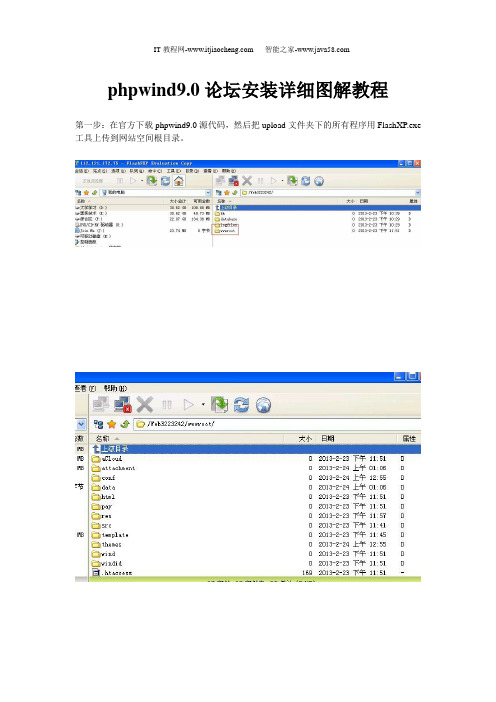
phpwind9.0论坛安装详细图解教程
第一步:在官方下载phpwind9.0源代码,然后把upload文件夹下的所有程序用FlashXP.exe 工具上传到网站空间根目录。
第二步:打开自己空间绑定的域名或者空间赠送的三级域名,后面加”/install.php”,点击“接受”;然后点击“下一步”;
第三步:输入相关信息,如数据库服务器数据库用户名数据库密码数据库名数据库表前缀如果不熟悉就默认,创建网站超级管理员的账户,登陆密码,考虑到网站的安全性,密码一定要设置的复杂些,本人就设置了20位的密码,然后点击“创建数据”;
第四步:安装完毕
第五步:登陆论坛后台,进行管理。
管理页面是域名/admin.php。
phpwind测试环境搭建手册

Sugar测试环境搭建说明第一、LAMP安装(Linux系统下安装SugarCRM)一:安装准备工作1、登录linux(root/123456)2、利用netconfig命令设置IP地址等信息(1)——设置IP、子网掩码、网关、主DNS(2)——service network restart 重启网络服务使修改生效也可以通过修改文件进行设置vi /etc/sysconfig/network-scripts/ifcfg-eth0 设置IPADDR=IP地址,NETMASK=掩码,ONBOOT=YES,启动时启动网卡vi /etc/resolv.conf 设置DNS3、设置完成后通过ifconfig命令可以查看当前系统的网络信息4、通过SecurCRT工具链接到linux下5、通过Zmodem Upload List添加需要从本地传输到linux下的文件,然后执行Start Zmodem Upload启动传输。
二: APACHE的安装2.1: apache的安装[root@sugar ~]# gzip -d httpd-2.2.4.tar.gz[root@sugar ~]# tar xvf httpd-2.2.4.tar[root@sugar ~]# cd httpd-2.2.4[root@sugar ~]# ./configure[root@sugar ~]# make[root@sugar ~]# make installapache默认安装路径:/usr/local/apache2/usr/local/apache2下面关键目录说明conf :apache服务器的配置目录htdocs: 需要发布应用程序的目录bin : apache服务器的可执行程序目录2.2: apache的配置修改[root@sugar ~]#vi /usr/local/apache2/conf/httpd.conf将#ServerName :80 中的“#”删掉,并将 改为本机的linux的ip地址2.3: apache服务安装检测apache安装是否成功的检测1 启动apache服务说明:apache服务的启动和停止[root@sugar ~]# cd /usr/local/apache2/bin[root@sugar ~]# ./apachectl stop这是停止apache服务 [root@sugar ~]# ./apachectl start这是启动apache服务2 在window平台通过ie访问linux上面apache的测试页面,http://your_linux_ip/如图所示如果出现it works字样,说明apache安装成功三:MYSQL的安装3.1: mysql的安装[root@sugar ~]# rpm -ivh MySQL-server -community-5.0.37-0.rhel4.i386.rpm--nodeps如果无法启动MYSQL服务,看下防火墙是否关闭:Setenforce 0GetenforcePermissive[root@sugar ~]# rpm -ivh MySQL-client-community-5.0.37-0.rhel4.i386.rpm--nodeps[root@sugar ~]# rpm -ivh MySQL-devel -community-5.0.37-0.rhel4.i386.rpm--nodeps如果在安装的过程中发现系统中已经有其他的mysql的版本存在,需要先将系统中原有的版本卸载,如下图所示可以使用命令rpm -e --nodeps mysql-4.1.20-1.RHEL4.1.i386卸载后再安装5.0.37的版本在安装包后面加两个参数,如[root@sh158-xen data]#rpm -ivh MySQL-server -community-5.0.37-0.rhel4.i386.rpm --nodeps --force3.2: mysql安装的检测[root@sugar ~]# mysql如果安装成功就能进入mysql界面mysql>这时可以使用sql命令对mysql数据库进行操作,注:命令后面一定要跟分号;mysql>show databases;查看数据库中有几个实例mysql>use mysql;访问mysql实例mysql>show tables;显示mysql实例中的表mysql>select host, user from user;查看user表中的数据3.3: 远程访问mysql数据库user表中记录了不同的用户对mysql数据库的访问权限如果我们要远程访问mysql数据库的话,需要对user表中的记录做相应修改mysql> update user s et host=’%’ where user=’root’ andhost=’localhost.localdomain’ ;注意:上面一句中%的意思就是容许任何机器从远程访问mysql数据库Mysql> quit[root@sugar ~]# mysqladmin reload ; 重新加载,使update语句修改生效如果还是连接不上去SQLYOG:请使用下面命令在mysql下面:grant ALL PRIVILEGES ON *.* to root@"%" identified by "mysql " WITH GRANT OPTION;flust privileges针对用户的用户的名字和密码使用SQLyog客户端连接SQL server时报错的解决办法:在mysql服务器上使用 localhost 连接,并执行下列语句,修改SQLserver对其它主机的限制mysql> grant all privileges on *.* to 'root'@'%' identified by '1'; mysql> flush privileges;注意:!在window上安装远程连接mysql的工具,HA_SQLyog.Enterprise.v7.15.zip按照下图进行配置:如果能够登陆进去,说明mysql安装成功3.4: 远程访问mysql数据库如果启动mysql后出现以下问题这是因为linux的防火墙问题,可以通过以下方式解决:首先利用以下命令将MySql卸载掉(rpm –help 可查询该命令的帮助)rpm –e MySQL-server-community-5.0.37-0.rhel4.i386rpm –e MySQL-client-community-5.0.37-0.rhel4.i386rpm –e MySQL-devel-community-5.0.37-0.rhel4.i386然后在虚拟机的linux下执行startx命令切换到图形界面,进入“应用程序/系统设置/安全级别/SELINUX”,将“启用”和“强制”复选框中的勾去掉接下来重新安装MySQL即可。
PHPWIND论坛搭建环境的配置说明
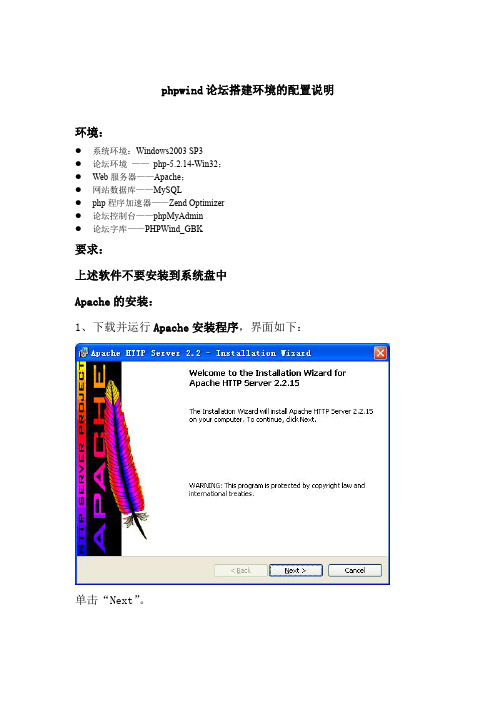
phpwind论坛搭建环境的配置说明环境:●系统环境:Windows2003SP3●论坛环境——php-5.2.14-Win32;●Web服务器——Apache;●网站数据库——MySQL●php程序加速器——Zend Optimizer●论坛控制台——phpMyAdmin●论坛字库——PHPWind_GBK要求:上述软件不要安装到系统盘中Apache的安装:1、下载并运行Apache安装程序,界面如下:单击“Next”。
单击“I accept the terms in the license agreement”之后再单击“Next”。
单击“Next”。
服务器信息可以按照默认配置,如果服务器的80端口没被其他服务器程序占据。
可选“for All Users,on Port80,as a Service—Recommended.”如果仅为当前用户使用,使用8080端口,手动启动,选择“only for the Current User,on Port8080,when started Manually.”。
单击“Next”。
“Typical”为默认安装,“Custom”为用户自定义安装。
选择“Custom”,单击“Next”。
单击“Build Headers and libraries”,选择“This feature will be installed on local dirive.”单击“Change…”改变安装路径后单击“OK”。
单击“Next”。
单击“Install”。
开始安装。
单击“Finish”。
在浏览器中输入:http://localhost/,出现下面的画面说明安装成功。
Mysql的安装:运行mysql-essential-5.1.48-win32,界面如下:单击“Next”。
“Typical”为默认安装,“Complete”为完全安装,“Custom”为用户自定义安装。
选择“Custom”,单击“Next”单击“C Include Files/Lib Files”,选择“This feature will be installed on local dirve.”单击“Change..”。
lamp环境下phpwind,wordpress,discuz论坛的搭建全过程

lamp环境下phpwind,wordpress,discuz论坛的搭建全过程phpwind,wordpress,discuz3⼤论坛群英聚会⽬前世界最流⾏的企业建站⽅式是LAMP(Linux+Apache+MySQL+PHP),即使⽤Linux作为操作系统,Apache作为Web服务器,MySQL作为数据库,PHP作为服务器端脚本解释器。
这四个软件都是遵循GPL的开放源码软件,它们安全、稳定、快速、功能强⼤,使⽤它们可以建⽴⼀个快速、稳定、免费的⽹站系统。
1.APACHE的简介Apache是世界使⽤排名第⼀的Web服务器,市场占有率达60%左右。
它的特点是简单、速度快、性能稳定。
它的成功之处主要在于它的源代码开放、有⼀⽀开放的开发队伍、⽀持跨平台的应⽤(可以运⾏在⼏乎所有的Unix、Windows、Linux系统平台上)、模块化结构以及它的可移植性等⽅⾯。
如果你准备选择Web服务器,毫⽆疑问Apache是你的最佳选择。
接下来就开始我们的宏⼤的计划。
2.Mysql 数据库的简介MySQL在过去由于性能⾼、成本低、可靠性好,已经成为最流⾏的开源数据库,因此被⼴泛地应⽤在上的中⼩型中。
随着MySQL的不断成熟,它也逐渐⽤于更多⼤规模⽹站和应⽤,⽐如、和等⽹站。
⾮常流⾏的开源软件组合中的“M”指的就是MySQL。
3. PHP的简介PHP 是⼀门简单⽽有效的编程语⾔,它像是粘合剂,可以将 LAMP 系统所有其他的组件粘合在⼀起。
您可以使⽤ PHP 编写能访问 MySQL 数据库中的数据和 Linux 提供的⼀些特性的动态内容。
4.phpwind,wordpress,discuz论坛的简介LAMP 安装配置配置环境操作系统:Redhat Enterprise 5 内核版本2.6.18-164.el5在这⾥我们使⽤ server ⽬录下的相关rpm包httpd-2.2.3-31.el5.i386.rpm apache 主配置⽂档httpd-devel-2.2.3-31.el5.i386.rpmhttpd-manual-2.2.3-31.el5.i386.rpm apache的相关⼿册mysql-5.0.77-3.el5.i386.rpm mysql的rpm 包mysql-server-5.0.77-3.el5.i386.rpm mysql服务器的主配置⽂档php-5.1.6-23.2.el5_3.i386.rpm php 动态脚本php-mysql-5.1.6-23.2.el5_3.i386.rpm php和mysql数据库之间的连接器件其他phpMyAdmin-2.11.10.1-all-languages.zip phpmyadmin的管理⼯具的源码phpwind_GBK_8.3.zip phpwind的论坛的源码wordpress_v3.0.5-zh_CN.zip wordpress论坛的源码Discuz_7.2_FULL_SC_GBK.zip discuz论坛的源码⼀:安装apache1:[root@zzu ~]# yum install http* 安装http的包[root@zzu ~]# cd /var/www/html/[root@zzu html]# lltotal 02:[root@zzu html]# vim index.html 建⽴⼀个测试页hello the world3: [root@zzu html]# service httpd start 启动httpd的服务Starting httpd: [ OK ]4:测试5: [root@zzu html]# chkconfig httpd on 设置httpd服务为⾃动启动⼆:安装mysql1:[root@zzu html]# yum install mysql* 安装mysql的包Running TransactionInstalling : perl-DBI 1/10Installing : mysql 2/10Installing : perl-DBD-MySQL 3/10Installing : mysql-server 4/10Installing : libtool-ltdl 5/10Installing : unixODBC 6/10Installing : mysql-connector-odbc 7/10Installing : mysql-bench 8/10Installing : mysql-test 9/10Installing : mysql-devel 10/102[root@zzu html]# service mysqld start 启动mysqld服务3: [root@zzu html]# chkconfig mysqld on 设置mysqld为⾃动启动[root@zzu html]# netstat -tupln|grep mysql 查看端⼝的状态tcp 0 0 0.0.0.0:3306 0.0.0.0:* LISTEN 449/mysqld[root@zzu html]#三:安装php1:建⽴⼀个index.php的测试页⾯[root@zzu ~]# yum install php*[root@zzu html]# cd /var/www/html/[root@zzu html]# lltotal 4-rw-r--r-- 1 root root 24 Mar 9 01:09 index.html[root@zzu html]# mv index.html index.php[root@zzu html]# lltotal 4-rw-r--r-- 1 root root 24 Mar 9 01:09 index.php[root@zzu html]# vim index.phphello the world<?phpphpinfo(); //测试http和php的结合>注意:在这⾥我们知道了php是apache的⼀个模块,这样的话可以减少对系统资源的占⽤Cat /etc/httpd/conf.d/php.confCd /etc/httpd/modues/libphp5.mode2:重新启动apache的服务[root@zzu html]# service httpd restartStopping httpd: [ OK ]Starting httpd: [ OK ]3:在客户机上进⾏测试4:修改 /var/www/html/index.php 的⾸页[root@zzu ~]# vim /var/www/html/index.phphello the world<?php$link=mysql_connect('127.0.0.1','root','');if($link)echo "ok"; //验证php和mysql之间的连接elseecho "not ok";>这⾥我们看到我们已经连接成功,但是这样管理mysql的话会⽐较⿇烦,安全性也不是很⾼。
linux系统如何安装软件(详细文字教程)
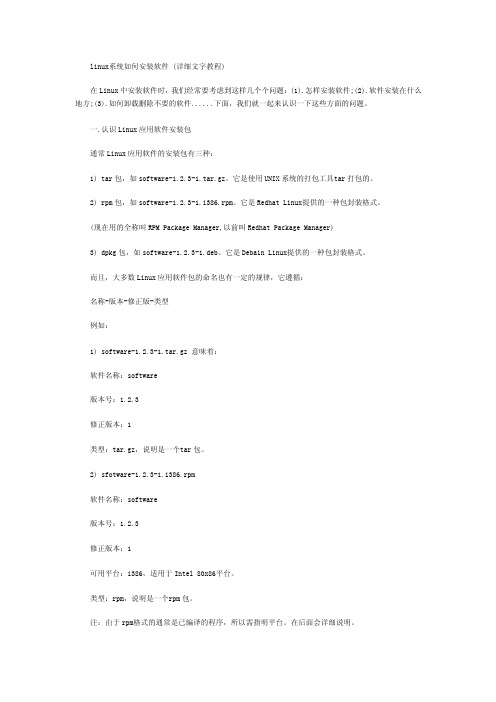
linux系统如何安装软件 (详细文字教程)在Linux中安装软件时,我们经常要考虑到这样几个个问题:(1).怎样安装软件;(2).软件安装在什么地方;(3).如何卸载删除不要的软件......下面,我们就一起来认识一下这些方面的问题。
一.认识Linu x应用软件安装包通常Linu x应用软件的安装包有三种:1) tar包,如softw are-1.2.3-1.tar.gz。
它是使用UN IX系统的打包工具t ar打包的。
2) rpm包,如softw are-1.2.3-1.i386.rpm。
它是Redh at Linux提供的一种包封装格式。
(现在用的全称叫RPMPackag e Manage r,以前叫Red hat Packag e Manage r)3) dpkg包,如softw are-1.2.3-1.deb。
它是Deba in Linux提供的一种包封装格式。
而且,大多数Lin ux应用软件包的命名也有一定的规律,它遵循:名称-版本-修正版-类型例如:1) softwa re-1.2.3-1.tar.gz 意味着:软件名称:softwa re版本号:1.2.3修正版本:1类型:tar.gz,说明是一个t ar包。
2) sfotwa re-1.2.3-1.i386.rpm软件名称:softwa re版本号:1.2.3修正版本:1可用平台:i386,适用于Int el 80x86平台。
类型:rpm,说明是一个r pm包。
注:由于rpm格式的通常是已编译的程序,所以需指明平台。
在后面会详细说明。
而softw are-1.2.3-1.deb就不用再说了吧!大家自己练习一下。
二、了解包里的内容:一个Linu x应用程序的软件包中可以包含两种不同的内容:1) 一种就是可执行文件,也就是解开包后就可以直接运行的。
Discuz论坛程序安装教程

有数据库信息不明白的均可联系服务商索要。管
理员信息是自己随便填写的。填写完成点击下一
步。
点击下一步之后程序会开始自动安装。
等待程序自动安装之后就会提示安装成功,
完成之后会随机提示安装一些插件,可以根据自
过灰暗过去,全心斟酌光明未来。谁说明天,依旧是
己个人需求选择安装,不需要安装的可以直接点
击右下角的“您的论坛已完成安装,点此访问” 此时就会访问我们刚刚安装的论坛前台。填
写上刚刚安装时候填写的管理员账号和密码登
陆之后可以登陆论坛的后台进行操作。登陆之后
点击右上角的“管理中心”可以打开后台登陆页 面。
过灰暗过去,全心斟酌光明未来。谁说明天,依旧是
登陆页面填写安装时候填写的管理员账号
及密码信息,点击登陆即可登陆后台操作。注意
事项
如果您觉得该经验对您有用,请点击页面右
在此只做 Discuz 的安装教程,程序上传空
间之类的方法就不多做说明了,因为每个空间商
或者服务器的后台使用都是有区别的,这里只做 程序上传空间或服务器之后的安装操作说明,这
里我用空间做教程演示,如果有问题可以私信
我。 Discuz 程序空间,域名,数据库等
过灰暗过去,全心斟酌光明未来。谁说明天,依旧是
面的所有都是绿色的对勾就没有问题了,如果出
现红色的×(错叉)请联系自己的空间服务商资
讯。全部为绿色对勾的就可以直接点击下一步 了。
点击下一步之后我们选择“全新安装
Discuz!X(含 UCenterServer)”点击下一步。 此时在相应的输入框内填入对应的数据,所
过灰暗过去,全心斟酌光明未来。谁说明天,依旧是
上角上的【投票】或【收藏】或【关注】给本人
centos6.2+lnmp一键安装包+discuz论坛安装教程

centos6.2+lnmp一键安装包+discuz论坛安装教程嫌自己编译太麻烦的童鞋可以用lnmp一键安装包来搭建linux+ngix+mysql+php环境1、下载LNMP一键安装包:您可以选择使用下载版(推荐国外或者美国VPS使用)或者完整版(推荐国内VPS使用)如需下载版执行命令:wget -c /lnmp/lnmp0.9.tar.gz如需完整版执行命令:wget -c /lnmp/lnmp0.9-full.tar.gz下载完成后LNMP一键安装包就会被下载到您的服务器或VPS上(一般用root登陆没切换目录的话应该在/root 下面)。
2、解压LNMP一键安装包:执行:tar zxvf lnmp0.9.tar.gz 或 tar zxvf lnmp0.9-full.tar.gz 就会将LNMP一键安装包解压缩。
3、开始安装LNMP一键安装包:进入LNMP安装目录,执行:cd lnmp0.9/ 或 cd lnmp0.9-full/再执行安装程序前需要您确认您的Linux发行版,可以执行:cat /etc/issue 查看是CentOS、Debian还是Ubuntu,也可以通过VPS服务商提供的控制面板上查看。
确定好之后,选择下面对应系统的安装命令:CentOS系统下的安装执行./centos.sh 2>&1 | tee lnmp.log (如果系统是Red Hat Enterprise Linux Server(RHEL)需要先确保yum可以正常安装软件,RHEL安装yum教程)Debian系统下的安装执行./debian.sh 2>&1 | tee lnmp.logUbuntu系统下的安装执行./ubuntu.sh 2>&1 | tee lnmp.log执行安装命令后,会出现如下界面:输入要绑定的域名(建议使用一个二级域名,该域名会绑定到/home/wwwroot/,方便以后管理!如果输入有错误,可以按住Ctrl再按Backspace键删除),输入完成后回车,会显示如下界面:(注:如果是Debian系统,输入域名后会提示Where are your servers located? asia,america,europe,oceania or africa,这里是选择服务器或VPS在哪个大洲,一般都是美国VPS,直接回车就行,如果是中国的,输入asia,回车。
Linux中的Discuz论坛的搭建
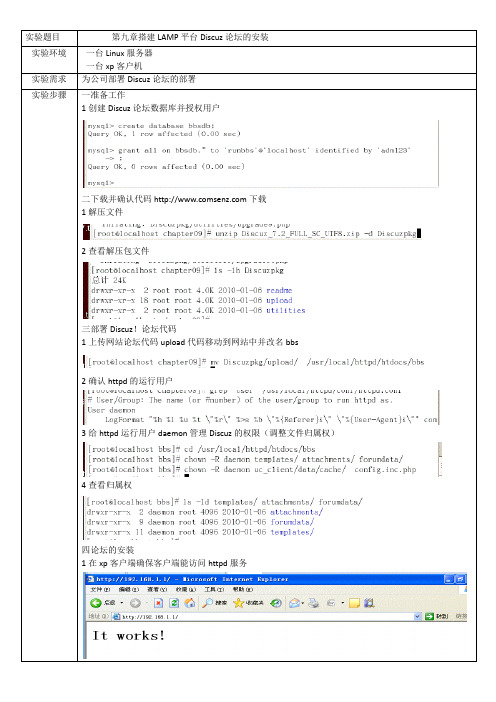
一准备工作
1创建Discuz论坛数据库并授权用户
二下载并确认代码下载
1解压文件
2查看解压包文件
三部署Discuz!论坛代码
1上传网站论坛代码upload代码移动到网站中并改名bbs
2确认httpd的运行用户
3给httpd运行用户daemon管理Discuz的权限(调整文件归属权)
4查看归属权
四论坛的安装
1在xp客户端确保客户端能访问httpd服务
2在网站中输入http://192.168.1.1/bbs/install如果php中配置的不合适他会提醒你按它的提醒去修改
3修改完上面的刷新网页接受协议
3他会检查环境及目录、文件权限
4安装数据库、设置管理员账户
5开始安装论坛中
6安装向导
7安装成功
8安装完成后需要在服务器上做处理修改install文件名以防别人误操作再次安装并修改权限只读。
五Discuz的后台使用
1登陆Discuz后台输入http://192.168.1.1/bbs/admincp.php首次登陆会要求先登录到前台
2点击管理中心登陆后台输入用户和密码
3登陆后台成功
4全局设置中的站点信息
5注册和访问可以设置是否开放注册,新用户是否需要验证
6优化设置可以设置搜索引擎优化等
7板块的设置
8用户的管理
六前台基本使用1注册用户
2填写信息
3发帖
4发短消息。
Linux下搭建WordPress的步骤

Linux下搭建WordPress的步骤一、安装Ubuntu linux 13.04版本(勾选LAMP环境),IP地址:192.168.100.49,系统用户名:xsk,密码68192243;Mysql用户名是:root。
密码:68192243。
二、在客户机安装SSH工具三、WordPress的安装:1、利用SSH登陆:2、利用SSH工具将WordPress和PHPMyadmin文件上传至/var/www目录下,然后再用以下命令:sudo chmod 777 –R /var/www,给目录赋权限。
3、测试apache是否正常运行:输入http://192.168.100.49,若显示IT WORKS4、测试PHP是否正常,用记事本写一个PHP文件,如:testphp.php,将此文件上传到/var/www目录下,在浏览器中输入http://192.168.100.49/ testphp.php,显示此文件的内容,表示正常。
5、在客户机浏览器中输入http://192.168.100.49/phpMyAdmin(注意大小写),输入用户名:root,密码:68192243。
6、创建一个数据库,名为wp,如下图所示:7、在客户机地址栏输入http://192.168.100.49/wordpress---现在开始----输入配置文件,如下图所示:8、进行安装9、填写站点信息和管理员账号:admin,密码:12345610、登陆平台后,安装字库插件并启用,提高访问速度。
如果出现FTP账号和密码,则需要修改/var/www/wordpress目录下的wp-config.php 文件,在最后一行添加以下几行代码:define("FS_METHOD","direct");define("FS_CHMOD_DIR", 0777);define("FS_CHMOD_FILE", 0777);11、安装编辑器插件。
phpwind论坛安装手册

论坛安装手册所用软件:PHPWind_GBK_7.5phpMyAdmin-3.2.3mysql5.1.30win32php-5.2.6-Win32A.安装步骤:一.首先要安装好IIS。
如下图所示。
二.安装php-5.2.6-Win32.这是为了让IIS支持php1>把php-5.2.6-Win326复制到任意盘符下,我就复制到E:\php 命名为php(这是为了方便)。
E:\php并给users组读取和写入的权限。
如下图所示:2>运行PHP文件下的go-pear.bat3>新建php的WEB服务扩展。
如下图所示:在上图中单击浏览如下图所示:在E:\php文件夹中找到:php5isapi.dll文件。
在下图中单击确定即可。
4>在网站属性------→主目录-----→配置-----→映射-----→添加php映射关系.如下图所示.在上图中单击添加后如下图所示.在下图中单击浏览选择可执行文件.单击确定后就可以在下图中看到关于php的映射。
如下图所示:5>五.将e:\php\libmysql.dll和e:\php\ext\php_mysql.dll和E:\php\ext\php_mcrypt.dll和E:\php\extphp_mbstring.dll复制到system32文件夹下.如下图所示.将e:\php\php.ini-dist重命名为php.ini再复制到C:\WINDOWS文件夹下.如下图所示打开php.ini将中的extension=php_mysql.dll和extension=php_mcrypt.dll和extension=php_mbstring.dll前的”;”去掉.再找到extension_dir = "./",将后面的改成php 安装目录下ext 子目录的绝对路径。
本例修改后为:extension_dir = "e:\php\ext"如下图所示.将php.ini文件保存即可。
linux系统如何部署Discuz论坛[linux云计算+运维开发]
![linux系统如何部署Discuz论坛[linux云计算+运维开发]](https://img.taocdn.com/s3/m/cef6d50ffab069dc51220188.png)
学习目标1、了解Linux软件的2、掌握更新yum源3、掌握YUM软件4、了解LAMP环境以及AMP的关系5、了解阿里云ECS的创建过程6、能够yum搭建lamp环境7、能够实现Discuz!论坛部署8、能够购域名与解析域名文章目录引言1、背景2、需求一、YUM概述1、Linux软件的2、什么yum3、配置阿里yum源4、yum命令二、LAMP概述1、什么LAMP三、LAMP环境准备(阿里云)1、注册阿里云账号2、实名认证3、进入管理控制台4、购阿里云器5、MobaXterm连接器四、部署LAMP环境1、部署前的环境准备2、LAMP环境之Apache3、LAMP环境之MySQL4、LAMP环境之PHP五、部署Discuz!论坛1、Discuz!论坛概述2、下载源代码3、使用MobaXterm上传代码六、Discuz!论坛1、Discuz!前期准备2、使用器IP访问论坛3、设置目录权限4、PHP扩展5、设置运行环境6、设置数据库信息与管理员信息7、访问后的论坛七、通过域名访问(扩展)1、为什么需要域名2、购域名3、域名解析引言1、背景学员小白,目前刚入职了一家电子商务。
主要负责型商城系统维护,主营母婴用品,如奶瓶、奶嘴、童装等等,最近,很多发现一个问题:很多宝妈会在评论区互相产品相关信息。
于决定针对这一需求,要求运维为迅速上线一款论坛系统,方便宝妈交流产品、育儿心得等等。
linux的安装流程文字

linux的安装流程文字下载温馨提示:该文档是我店铺精心编制而成,希望大家下载以后,能够帮助大家解决实际的问题。
文档下载后可定制随意修改,请根据实际需要进行相应的调整和使用,谢谢!并且,本店铺为大家提供各种各样类型的实用资料,如教育随笔、日记赏析、句子摘抄、古诗大全、经典美文、话题作文、工作总结、词语解析、文案摘录、其他资料等等,如想了解不同资料格式和写法,敬请关注!Download tips: This document is carefully compiled by theeditor. I hope that after you download them,they can help yousolve practical problems. The document can be customized andmodified after downloading,please adjust and use it according toactual needs, thank you!In addition, our shop provides you with various types ofpractical materials,such as educational essays, diaryappreciation,sentence excerpts,ancient poems,classic articles,topic composition,work summary,word parsing,copy excerpts,other materials and so on,want to know different data formats andwriting methods,please pay attention!1. 准备安装介质下载你选择的 Linux 发行版的 ISO 镜像文件。
Linux下BBS论坛搭建

2012 —2013 学年第一学期课程名称:Linux实验任课教师:魏滢题目:Linux下BBS论坛搭建学号:SWE10029姓名:康黎明年级:2010级专业:软件工程提交日期:2012 年12 月30 日评语:成绩:评卷人:一、实验目的:1、掌握Linux系统中服务器网络的配置。
2、掌握Linux系统中Apache服务器的安装与配置,以及WEB的主页设置。
3、掌握Linux系统中FTP服务器的安装与配置,并在物理机用CuteFtp上传文件。
4、掌握Linux系统中MySQL数据库基本操作。
5、掌握Linux系统中PHP访问数据库的环境搭建。
二、实验内容:1、BBS网站类型为PHP类型。
2、在Linux下创建个用户用来上传文件。
3、BBS网站数据库类型为Mysql。
4、WEB服务器为:Apache并设置主文件下的Listen端口为8080。
5、论坛源码在物理机用CuteFTP上传到var/www/html/文件夹下。
三、实验记录:1、Linux的网络服务1.1、环境的搭建1、将网络改成桥接NAT,如图1.1.1所示:图1.1.12、查看了物理机的VMware Network Adapter VMnet8d的网卡的配置,如下图1.1.2所示:图1.1.23、虚拟机里网络的配置,如图1.1.3所示设置IP,IP设192.168.197.2开始,子网掩码:255.255.255.0,网关地址:192.168.197.3,具体如图1.1.3所示:图1.1.34、激活网卡的状态,具体如图1.1.4和1.1.5所示:图1.1.4图1.1.55、重新启动网络服务,具体如图1.1.6所示:图1.1.6在浏览器中输入,成功进入百度主页,说明虚拟机联网成功,如图1.1.7所示:图1.1.71.2、服务的配置1.2.1 Apache服务的配置1、检测与安装Apache :在终端输入rpm -qa | grep httpd如有检测到软件包,如图1.2.1所示:图1.2.12、查看Apache服务器的运行状态:在终端输入service httpd status,发现httpd服务已经停止,启动Apache服务:在终端输入service httpd restart,如图1.2.2所示:图1.2.23、进入WEB站点配置:在终端输入vi /etc/httpd/conf/httpd.conf将监听端口修改为8080端口,如图1.2.3和1.2.4所示:图1.2.3图1.2.44、查看当前虚拟机地址:如图1.2.5所示图1.2.55、测试Apache服务器运行状态:使用同一网段的电脑IE打开http://192.168.197.2 :8080即进入apache的管理界面。
Linux+Apache+MySQL+PHP+FrontPage完全安装手册
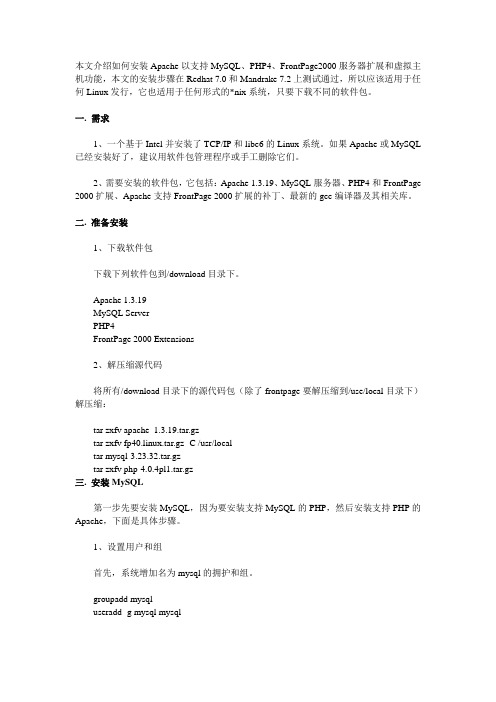
本文介绍如何安装Apache以支持MySQL、PHP4、FrontPage2000服务器扩展和虚拟主机功能,本文的安装步骤在Redhat 7.0和Mandrake 7.2上测试通过,所以应该适用于任何Linux发行,它也适用于任何形式的*nix系统,只要下载不同的软件包。
一. 需求1、一个基于Intel并安装了TCP/IP和libc6的Linux系统。
如果Apache或MySQL 已经安装好了,建议用软件包管理程序或手工删除它们。
2、需要安装的软件包,它包括:Apache 1.3.19、MySQL服务器、PHP4和FrontPage 2000扩展、Apache支持FrontPage 2000扩展的补丁、最新的gcc编译器及其相关库。
二. 准备安装1、下载软件包下载下列软件包到/download目录下。
Apache 1.3.19MySQL ServerPHP4FrontPage 2000 Extensions2、解压缩源代码将所有/download目录下的源代码包(除了frontpage要解压缩到/use/local目录下)解压缩:tar zxfv apache_1.3.19.tar.gztar zxfv fp40.linux.tar.gz -C /usr/localtar mysql-3.23.32.tar.gztar zxfv php-4.0.4pl1.tar.gz三. 安装MySQL第一步先要安装MySQL,因为要安装支持MySQL的PHP,然后安装支持PHP的Apache,下面是具体步骤。
1、设置用户和组首先,系统增加名为mysql的拥护和组。
groupadd mysqluseradd -g mysql mysql2、配置并构建MySQL进入目录/download/mysql-3.23.32并运行configure和make程序。
如果想把数据库存在非缺省目录/usr/local/mysql/var/,则为configure指定选项localstatedir=/your_path。
linux下Discuz论坛部署

linux下Discuz论坛部署Discuz是一套通用的社区论坛软件系统,用户可以在不需要任何编程的基础上,通过简单的设置和安装,在互联网上搭建起具备完善功能、很强负载能力和可高度定制的论坛服务。
Discuz的基础架构采用世界上最流行的web 编程组合PHP+MySQL 实现,是一个经过完善设计,适用于各种服务器环境的高效论坛系统解决方案。
下面我们就来看一下linux环境下的discuz是如何搭建的搭建思路:既然discuz的基础架构是采用php+mysql实现,那么就必然要用到apache+mysql+php系统环境:linux centos 6.5 x64软件版本:apache 2.2.27 mysql 5.6.4 cmake 2.8.0 php5.5.14 phpmyadmin 4.2.3 discuz 7.2 zendopcache 7.0.2以上所有软件安装包(CentOS可从网上进行下载,此处不再提供下载地址),都可以通过百度网盘进行下载,下载地址:一、安装apache//注意:安装之前需要查看是否已经安装apache查看命令:[root@forum ~]#rpm –qa httpd //仅能查看安装的rpm包或者使用:[root@forum ~]#find / -name apache //查看系统中是否有apache的文件//如果有安装的apache包,需要先进行卸载卸载命令:[root@forum ~]#rpm –e httpd*//安装之前,需要先将软件放置某路径,然后进入路径安装apache,此处使用/usr/local [root@forum ~]#cd /usr/local //进入放置apache的目录[root@forum local]# ls //查看apache安装包的名称[root@forum local]# tar zxvf httpd-2.2.27.tar.gz //解压安装包,此处为源码安装[root@forum local]# cd httpd-2.2.27 //进入解压之后的文件夹内[root@forum local]#./configure --prefix=/usr/local/apache --enable-modules=so○1 [root@forum local]# make ○2//编译[root@forum local]# make install //安装[root@forum local]# usr/local/apache/bin/apachectl start ○3//启动apache解析:①安装时使用--prefix=/usr/local/apache选项来指定apache的安装目录为/usr/local/apache,--enable-modules=so选项是让apache动态加载DSO模块,如*.so文件,就相当去windows下的dll文件②如果make时没有安装gcc,则会报错,具体报错信息大概是提示没有编译环境,此时需要安装gcc,因为gcc的安装需要很多依赖包,因此强烈建议在有外网访问的机器上进行安装,因为我所做的实验是在内部虚拟化平台上,没有外网访问权限,所以多次试图离线安装都失败○3关于apache服务的启动、停止:源码包安装方式启动为/usr/local/apache/bin/apachctl start,文件apachecl是httpd的一个可执行文件控制脚本,一般用于控制apache的启动与停止安装完成之后启动apache时报错:httpd: apr_sockaddr_info_get() failed for ,百度得知问题这个问题应该是没有在/etc/httpd/conf/httpd.conf 中设定ServerName。
- 1、下载文档前请自行甄别文档内容的完整性,平台不提供额外的编辑、内容补充、找答案等附加服务。
- 2、"仅部分预览"的文档,不可在线预览部分如存在完整性等问题,可反馈申请退款(可完整预览的文档不适用该条件!)。
- 3、如文档侵犯您的权益,请联系客服反馈,我们会尽快为您处理(人工客服工作时间:9:00-18:30)。
返回主目录
【Linux下的环境搭建】
本节选用了Centos 5+ apache2+ php5 + mysql + ZendOptimizer-3.0+ phpMyAdmin-2.11.9.5-all-languages,搭建PHP运行环境。
Centos 下载地址:/centos/
安装过程(注意:以下过程都在root用户下进行操作!):
第一步,安装配置Ubuntu
根据界面提示进行安装。
Ubuntu的安装过程比较简单,根据默认安装就可以了。
这里就不多做介绍了。
第二步,安装编译器。
安装之前需要对网络进行配置。
一般默认安装以后,centos就已经配置好了网络环境。
如果您的系统特殊,需要手动配置,可以使用静态IP的方法:
vi /etc/network/interfaces
网络配置完成后,在终端中输入:
yum -y install ssh [安装ssh]
华理网院公共教育平台验收计划 2
yum -y install gcc [安装gcc]
yum -y install build-essential [安装C++编译器]
yum -y install make [安装make]
yum -y install autoconf [安装autoconf]
yum -y install libtool [安装libtool]
第三步,安装编译apache、php、mysql
1. 安装php5,mysql,apache2。
命令如下:yum -y install httpd php mysql mysql-server php-mysql
2. 配置开机启动服务
/sbin/chkconfig httpd on [设置apache服务器httpd服务开机启动]
/sbin/chkconfig --add mysqld [在服务清单中添加mysql服务]
/sbin/chkconfig mysqld on [设置mysql服务开机启动]
/sbin/service httpd start [启动httpd服务,与开机启动无关]
/sbin/service mysqld start [启动mysql服务,与开机无关]
3.设置mysql数据库root帐号密码
mysqladmin -u root password 'newpassword' [引号内填密码]
4. 让mysql数据库更安全
mysql -u root -p [此时会要求你输入刚刚设置的密码,输入后回车即可]
mysql> DROP DATABASE test; [删除test数据库]
mysql> DELETE FROM er WHERE user = ''; [删除匿名帐户]
mysql> FLUSH PRIVILEGES; [重载权限]
5.安装扩展
yum -y install httpd-manual mod_ssl mod_perl mod_auth_mysql [安装apache 扩展]
上海亚太神通计算机有限公司
华理网院公共教育平台验收计划 3
yum install php-gd [安装php的扩展]
yum -y install php-gd php-xml php-mbstring php-ldap php-pear php-xmlrpc
yum -y install mysql-connector-odbc mysql-devel libdbi-dbd-mysql [安装mysql扩展]
6. 配置Apache。
vi /etc/httpd/conf/httpd.conf
找到DirectoryIndex,在后面添加 index.php
另外DocumentRoot可以设置根目录路径。
默认为/var/www/html。
DocumentRoot下边有一段
<DIRECTORY / >
Options FollowSymLinks
AllowOverride None
</DIRECTORY >
将<DIRECTORY /></DIRECTORY>直接的内容改为:
Options FollowSymLinks
AllowOverride All
Allow from all
第四步,测试系统运行环境
1. vi /var/www/test.php [创建一个test.php文件]
2. i 进入编辑模式,编辑<?php phpinfo(); ?>
3. esc键退出编辑模式,:X 保存退出。
4. 在IE中输入http://locaohost/test.php,出现如下图示,则表示环境搭建成功。
上海亚太神通计算机有限公司
华理网院公共教育平台验收计划 4
第五步,安装配置phpMyadmin
安装配置前,确定您已经下载了所需的版本。
本例中,下载的
phpMyAdmin-2.11.9.5-all-languages.tar.bz2放在/usr/src下。
解压phpMyAdmin-2.11.9.5到根目录下。
本例解压到/var/www/html/phpMyAdmin。
cd /usr/src
bzip2 -d phpMyAdmin-2.11.9.5-all-languages.tar.bz2
tar -xvf phpMyAdmin-2.11.9.5-all-languages.tar
mv /usr/src/phpMyAdmin-2.11.9.5-all-languages /var/www/phpMyAdmin
完成后,按照以下方式配置/libraries/config.default.php文件。
vi /var/www/phpMyAdmin/libraries/config.default.php
1. 找到 $cfg['PmaAbsoluteUri'] = ''; 将后面的地址替换成phpMyAdmin的实
际安装路径。
本例的phpMyAdmin为本地安装,因此填写为 $cfg['PmaAbsoluteUri'] = 'http://localhost/phpMyAdmin/';
2. 找到 $cfg['blowfish_secret'] = ''; 改成$cfg['blowfish_secret'] =
'';这里的内容可以随便定义,一般不超过24个字符
3. 找到 $cfg['Servers'][$i]['password'] = ''; 填写数据库安装时输入的密
码
4. 完成后,IE输入http://localhost/phpMyAdmin,即可使用。
注意:如果出现Forbidden:you don't have permission to access /phpMyadmin 的错误,只需把selinux关闭即可。
vi /etc/selinux/config
将SELINUX改成disabled,即可关闭selinux。
上海亚太神通计算机有限公司
华理网院公共教育平台验收计划 5
第六步,安装配置ZendOptimizer
安装配置前,确定您已经下载了所需的版本。
本例中,下载的
ZendOptimizer-3.0.0Beta3-linux-glibc21-i386.tar.gz放在/usr/local下。
解压ZendOptimizer-3.0.0Beta3到任意位置,并进行安装。
本例中,文件解压到/usr/src,,安装到/usr/local。
tar -xzvf ZendOptimizer-3.0.0Beta3-linux-glibc21-i386.tar.gz
cd ZendOptimizer-3.0.0Beta3-linux-glibc21-i386
./install.sh
然后按照步骤进行安装即可。
〖OK〗读取协议,同意后进入配置
选择ZendOptimizer的安装路径,〖OK〗后下一步
选择 php.ini的路径,一般都在/etc下面。
默认〖OK〗后下一步
〖Yes〗后下一步
选择apachectl的安装路径,一般默认〖OK〗即可
默认〖OK〗进入安装,直到服务器重启成功,配置完成。
上海亚太神通计算机有限公司。
